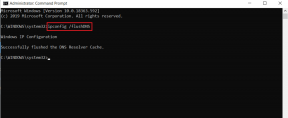Kuidas teisaldada WhatsApp-vestlus iPhone'ist Androidi
Miscellanea / / January 31, 2022
WhatsApp pakub lõpuks a omapärane viis WhatsAppi vestluse teisaldamiseks iPhone'ist Androidi. Kuid kogu protsess ei ole nii lihtne ja sellega kaasnevad teatud piirangud ja tingimused. Siit saate teada, kuidas saate WhatsAppi vestluse iPhone'ist Androidi teisaldada.

Enne WhatsAppi edastusprotsessi jätkamist peate andmete taastamiseks varundama WhatsAppi iCloudis või iTunesis (kui midagi läheb selle käigus lõunasse).
Samuti Guiding Tech'is
Tehke iPhone'is WhatsApp Backup
WhatsAppi varundamiseks iCloudi platvormile järgige allolevaid samme. Nii saate alati WhatsAppi andmeid taastada, kui teil tekib edastusprotsessi ajal katkestusi.
Samm 1: Avage iPhone'is WhatsApp.
2. samm: Minge vahekaardile Seaded.
3. samm: Valige Vestlused.


4. samm: Puudutage valikut Vestluse varundamine.
5. samm: Kontrollige WhatsAppi varukoopia kogumahtu, lisage või välistage videod ja puudutage valikut Varunda kohe.


Sõltuvalt teie WhatsAppist kulub kõigi andmete varundamiseks iCloudi serveritesse veidi aega. Kui teil tekib probleeme, lugege õppimiseks meie spetsiaalset postitust
parandage iPhone'is WhatsAppi varundamise probleemid.Kas teil pole WhatsAppi andmete salvestamiseks piisavalt iCloudi salvestusruumi? Saate kas maksta ühe iCloud+ paketi eest või kasutada varundamise lõpuleviimiseks arvutis iTunes'i.
Asjad, mida vajate WhatsAppi edastusprotsessi jaoks
- Teie Android-telefon peab töötama Android 12 või uuema versiooniga (v.a Samsungi telefonid).
- Samsungi telefonide jaoks on teil vaja Android 10 või uuemat versiooni.
- Füüsiline välk ja USB-C kaabel.
- WhatsApp iOS versioon 2.21.160.17 või uuem teie vanas seadmes.
- WhatsApp Androidi versioon 2.21.16.20 või uuem versioon teie uues telefonis.
- Peate uues seadmes kasutama sama telefoninumbrit, mis vanas.
- Teie uus Android-telefon peab olema uus tehaseseade või lähtestatud tehaseseadetele.
Samuti Guiding Tech'is
Edastage WhatsApp-vestlused iPhone'ist Android-telefonidesse, kus töötab Android 12
Võimalus edastada WhatsAppi sõnumeid iPhone'ist Androidi on piiratud ainult Pixeli ja Samsungi seadmetega. Google ütleb, et kõik originaalseadmete tootjad, kes värskendavad oma olemasolevaid telefone Android 12-le, saavad seda funktsiooni toetada. Otsinguhiiglane teeb koostööd Androidi tootjatega, et lisada WhatsAppi edastusfunktsioon kohe karbist välja.
Samm 1: Avage iPhone'is WhatsApp ja minge menüüsse Seaded.
2. samm: Valige Vestlused ja avage valik Teisalda vestlused Androidi.


3. samm: Puudutage järgmises menüüs nuppu Start.
4. samm: WhatsApp alustab ettevalmistusprotsessi. Oodake, kuni protsess on 100% lõpule viidud.


5. samm: Avage Androidis WhatsApp.

6. samm: Määrake see sama mobiiltelefoni numbriga, mis teie WhatsApp iPhone'is.


7. samm: Ühendage oma iPhone Androidiga, kasutades Lightning-C-tüüpi andmekaablit.
8. samm: WhatsApp alustab edastusprotsessi. Järgige ekraanil kuvatavaid juhiseid.
9. samm: Android-telefonis edastusprotsessi ajal palutakse teil skannida QR-kood. Skannige see oma iPhone'i abil.

Näete oma Android-telefoni vestluste ajalugu reaalajas importimas. Kui protsess on lõpetatud, klõpsake nuppu Edasi ja nautige oma olemasolevat WhatsAppi vestlust Androidis.

Protsessi lõpuleviimise eeldatav aeg sõltub teie salvestatud andmetest.
Sama nippi saate kasutada Samsungi telefonides, milles töötab Android 12 või uuem. Peate kasutama Samsung Smart Switch rakendus andmete teisaldamiseks iPhone'ist Samsungi teiste vanemate Androidi versioonidega Samsungi telefonide jaoks.
Edastage WhatsAppi vestlused iPhone'ist Samsungi
Esiteks veenduge, et alustate oma Samsungi telefonis nullist. Kui te juba kasutate oma telefoni, peate telefoni lähtestama ja kasutama andmete teisaldamiseks rakendust Smart Switch.
Samm 1:Lähtestage oma Samsungi telefon.
2. samm: Pöörake oma Samsungi telefon ja ühendage see Lightning-C-tüüpi kaabli abil iPhone'iga.

3. samm: Samsung Smart Switch palub teil andmed iPhone'ist uude seadmesse teisaldada. Teil palutakse installida Samsungi rakendus WhatsApp.

4. samm: Skannige oma Samsungi telefonis kuvatav QR-kood oma iPhone'iga.

See avab Samsungi WhatsAppi. WhatsAppi edastusprotsessi alustamiseks puudutage iPhone'is nuppu Start.
Kasutage sama mobiiltelefoni numbrit WhatsAppis ja viige edastusprotsess oma iPhone'is lõpule. Teil peaks nüüd olema juurdepääs Samsungi olemasolevatele WhatsAppi vestlustele.

Pange tähele, et teie vanas seadmes on teie andmed endiselt alles, kui te neid ei kustuta või WhatsAppi ei kustuta. Ülekandeprotsess ei hõlma teie partnermaksete sõnumeid.
Kas saan WhatsAppi kõneajalugu üle kanda
Kogu protsess sobib ainult WhatsAppi vestluste ja grupisõnumite edastamiseks. See ei edasta kõneajalugu iPhone'ist Androidi.
Kas peaksite kasutama kolmanda osapoole rakendusi
WhatsAppi vestluste ülekandmine iPhone'ist Androidi on teatud viisidel piiratud. Valikulisi sõnumeid ei saa edastada ja kogu protsess on piiratud ainult Android-telefonidega, millel on Android 12 või uuem versioon.
Android 12 turuosa on vaid ühekohaline. Kuigi Samsung toetab kuni Android 10, kuidas on lood teiste Android-telefonidega, millel on Android 11 või vanem?
Sellistes olukordades kasutate WhatsAppi vestluse ülekandmiseks veebist kolmandate osapoolte rakendusi iPhone'ist Androidi või vastupidi (jah, need lahendused pakuvad Androidi kaudu iPhone'i WhatsAppi ülekandmist).
Üks selline rakendus on rakendus MobileTrans WhatsApp Transfer. Teine lahendus on Tenorshare WhatsApp edastustööriist, mis muudab edastusprotsessi võimalikuks. Need on tasulised valikud. Saate neid siiski tasuta prooviperioodiga proovida.
Samuti Guiding Tech'is
Nautige WhatsAppi uues Android-telefonis
WhatsApp töötab Androidi ja iPhone'i vahel, kasutades tööriista Switch to iOS. Loodame, et WhatsApp pakub tulevastes värskendustes tõelist pilvevarunduslahendust, mis sarnaneb Telegramiga.